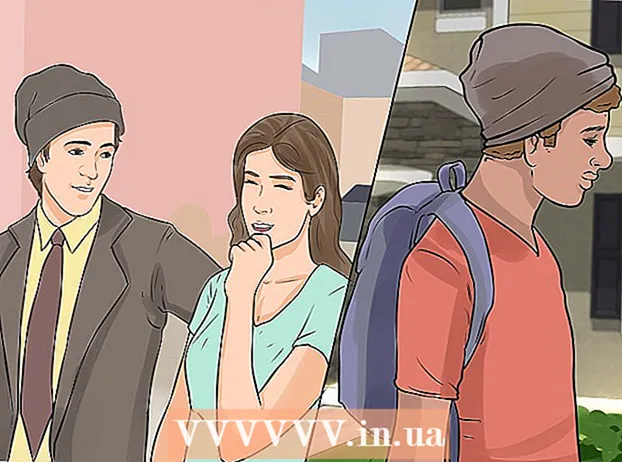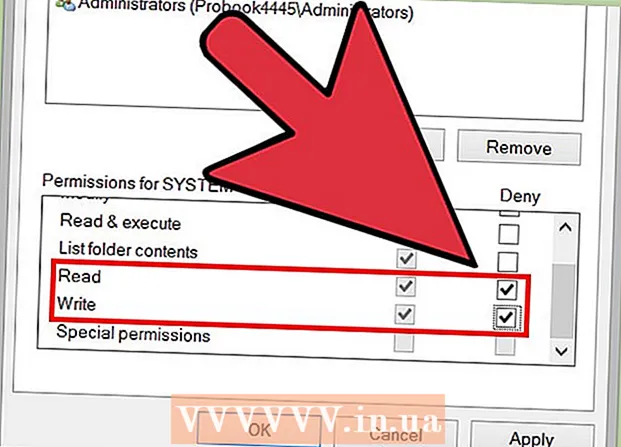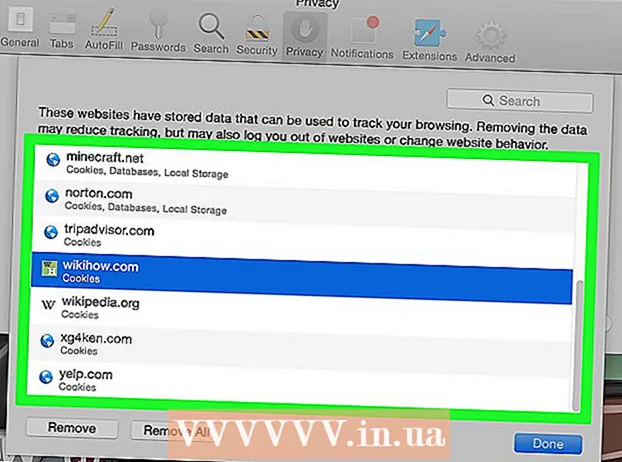Autore:
Bobbie Johnson
Data Della Creazione:
10 Aprile 2021
Data Di Aggiornamento:
1 Luglio 2024
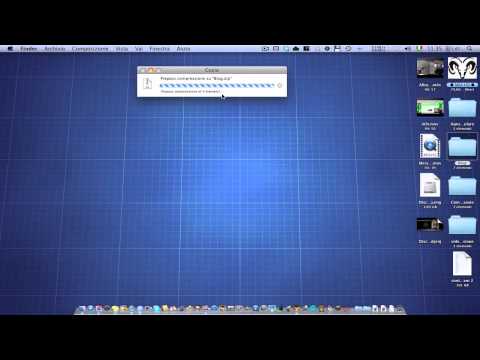
Contenuto
Se hai molti documenti vecchi e occupano molto spazio, abbiamo una buona soluzione al tuo problema! Crea un archivio in modo che i file occupino meno spazio. Su Mac OS X, puoi archiviare file senza installare alcun software di terze parti. Ti diremo come è fatto.
Passi
Metodo 1 di 2: usa il Finder
 1 Apri il Finder. Puoi aprire Finder facendo clic sull'icona del programma nella barra delle applicazioni. Questa è un'icona a forma di faccia quadrata blu. Trova i file che vuoi comprimere.
1 Apri il Finder. Puoi aprire Finder facendo clic sull'icona del programma nella barra delle applicazioni. Questa è un'icona a forma di faccia quadrata blu. Trova i file che vuoi comprimere. - Per comprimere più file contemporaneamente, crea una nuova cartella e sposta lì tutti i file.
 2 Seleziona file o cartella. Fare clic con il pulsante destro del mouse sul nome di un file o di una cartella.
2 Seleziona file o cartella. Fare clic con il pulsante destro del mouse sul nome di un file o di una cartella. - Se il tuo mouse non ha il pulsante destro, tieni premuto Ctrl e fai clic su un file o una cartella.
 3 Fare clic su Comprimi o Crea archivio o archivio. Attendi il completamento del processo. Il nome dell'archivio sarà lo stesso del nome della cartella/file.
3 Fare clic su Comprimi o Crea archivio o archivio. Attendi il completamento del processo. Il nome dell'archivio sarà lo stesso del nome della cartella/file. - Se selezioni e archivi più file contemporaneamente, l'archivio si chiamerà Archive.zip.
- L'archivio sarà più piccolo del 10% rispetto ai file non compressi.
Metodo 2 di 2: utilizzo di un programma diverso
 1 Trova un programma di archiviazione su Internet. Esistono diversi programmi gratuiti, inserisci una query di ricerca di Google.
1 Trova un programma di archiviazione su Internet. Esistono diversi programmi gratuiti, inserisci una query di ricerca di Google. - Altri programmi possono comprimere i file meglio dell'archiviatore su Mac OS X.
 2 Aggiungi file al programma. Fare clic sul pulsante Crea archivio. Seleziona la cartella in cui vuoi salvare l'archivio.
2 Aggiungi file al programma. Fare clic sul pulsante Crea archivio. Seleziona la cartella in cui vuoi salvare l'archivio.  3 Metti una password sull'archivio se vuoi.
3 Metti una password sull'archivio se vuoi.